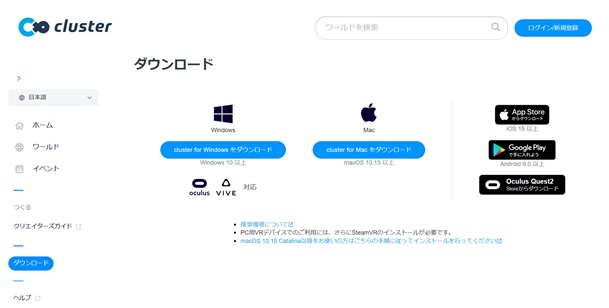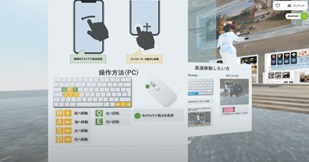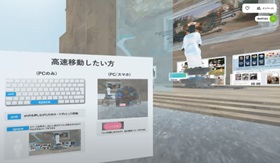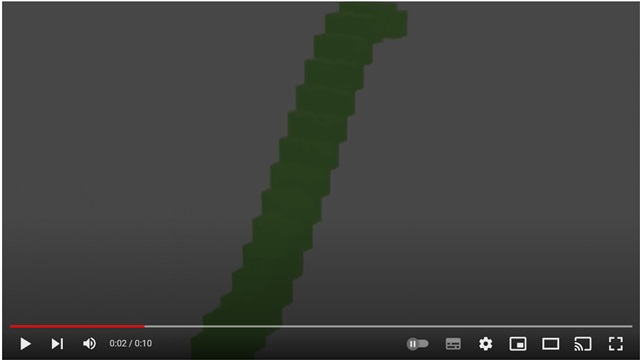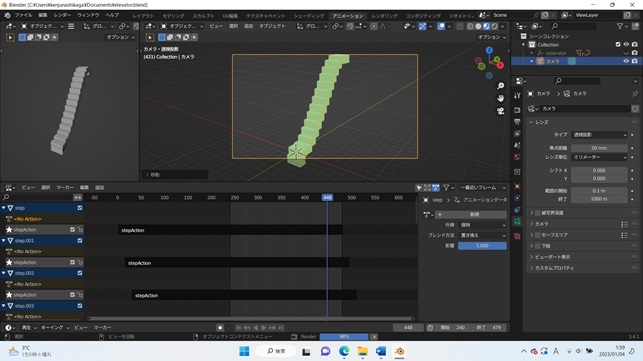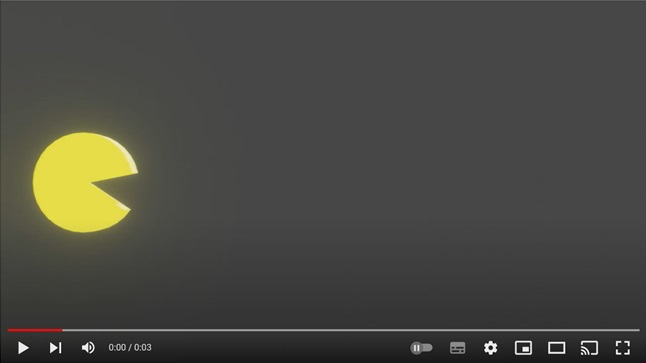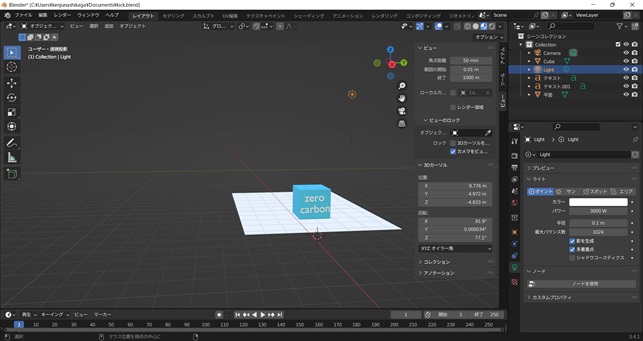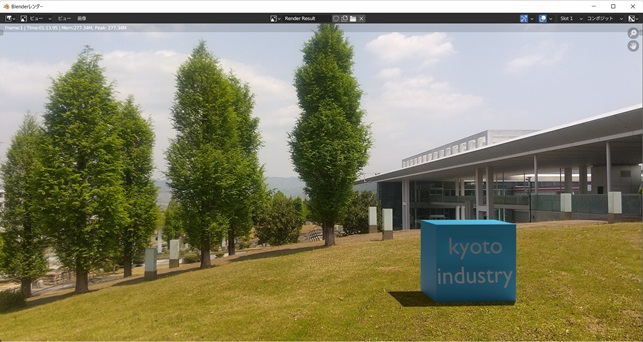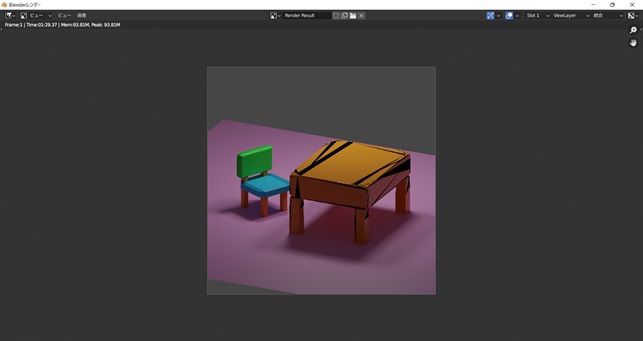ここから本文です。
勉強・装備・企業【Media-park/拡別メタバース】
Web3であってもプラットフォーマーが立ちはだかるかもしれません(現に様々なプラットフォームが登場しています)。プラットフォーマーにも選ばれるような独創性が求められています。それは、クリエイターの脳内の世界観を存分に活かすチャンスです。
| もの課職員メタバース・Web3かじり |
Study
- 2023年度~「Metaverse Japan(外部リンク)」連携
- 2023年度 IVS CRYPT 2023(6月28日~30日)
- 2022年度~「メタバース検討会」(京都府ものづくり振興課)
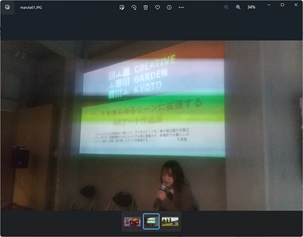
- 2022年度~「Web3.0/メタバース(外部リンク)」「展示・体験会(外部リンク)」(京都知恵産業創造の森)
- 2020年度~「XRoss value KYOTO」(京都府ものづくり振興課)
- 2020年度~AR/VRスクール「VRIA(外部リンク)」(株式会社クロスリアリティ)
- 2018年度~「HISTRICA XR(外部リンク)」(京都ヒストリカ国際映画祭実行委員会)
- 2018年度~Kcropセミナー(京都クロスメディア推進戦略拠点)
Unreal Engine4スタートアップセミナー(外部リンク)
XR(VR AR MR)攻略セミナー(外部リンク) - 2013年度~KCCセミナー(京都クロスメディアクリエイティブセンター)
- 2013年度~「BitSummit」(BitSummit実行委員会)
- 2013年度~「タイムスリップ写真コンテスト」(太秦フェスティバル実行委員会)
Equipment provided
- カメラトラッキングシステム「バーチャルスタジオ」(けいはんなロボット技術センター)
- モーションキャプチャー(けいはんなロボット技術センター)
- VRゴーグル(けいはんなロボット技術センター)
- 各種VR/AR機器(外部リンク)(株式会社クロスリアリティ)
Company
メタバース・Web3かじり
もの課職員がメタバース制作やNFT発行をかじります。
- 自分で自分のアバターを作る(2023年8月23日)
- ドット絵を描いてみた(2023年6月18日)
- BingAIに絵を描いてもらった(2023年6月17日)
- アバターワークを目指す!(2023年6月4日)
- 今さらですが動画編集(2023年4月23日)
- 「XR BASE」視察(2023年4月12日)
- ChatGPTその2(2023年4月9日)
- ChatGPT(2023年3月26日)
- ミント(NFT作成)(2023年3月21日)
- Clusterで仮想空間に入る(2023年3月21日)
- 京都府ものづくり振興課メタバース茶室(2023年1月9日)
- メタバース用エレベーター(2023年1月3日)
- パックマン・アニメーション(2023年1月1日)
- 風景と箱の合成写真(2022年12月31日)
- 机と椅子(2022年12月30日)
自分で自分のアバターを作る(2023年8月23日)
イスラエルのスタートアップ企業の自分で3Dアバターを作成する技術(外部リンク)
ドット絵を描いてみた(2023年6月18日)
(ものづくり振興課 足利)
「8bit Painter」をインストールし、開いて操作開始。

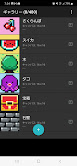
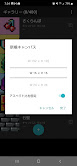
「8bit Painter」は、画像をインストールできるのがいいですね。先にBingAIに作ってもらったヤモリの絵をインストールします。我が家は田舎にあって、かわいいヤモリ(家守)がうろちょろしているので、ヤモリの絵を描くことにしました。
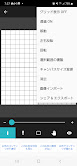
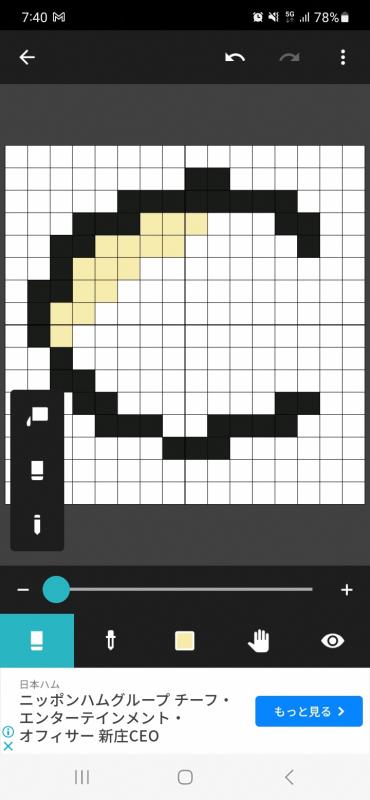
できました、ヤモリくん!
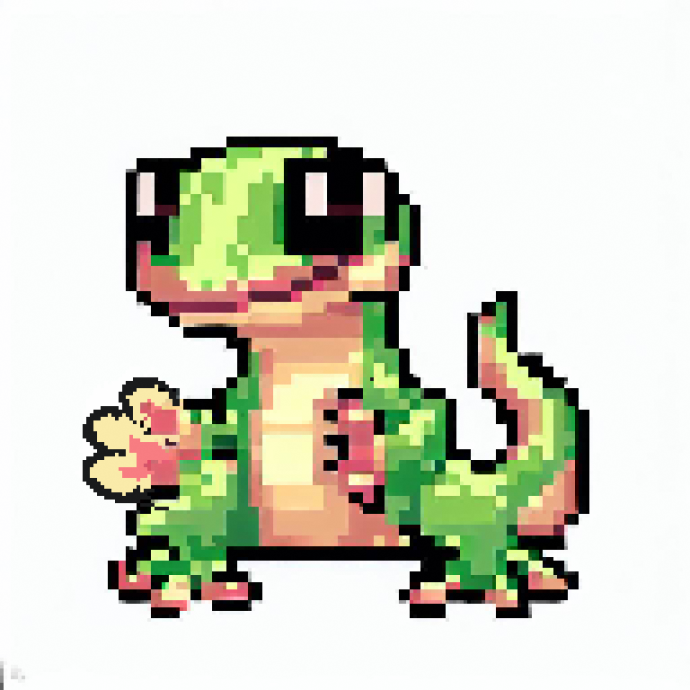
BingAIに絵を描いてもらった(2023年6月17日)
(ものづくり振興課 足利)
マイクロソフトの無料アプリ「BingAI」。検索エンジンを用いているため最新情報を反映しており、無料でもGPT4対応であるため絵も描いてくれます。
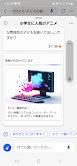
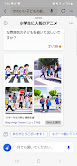
アバターワークを目指す!(2023年6月4日)
(ものづくり振興課 足利)
障がい者がロボットを操作して働く「ロボット共生カフェ」を進めていますが、障がい者がアバターを操作して働く「アバターワーク」の場も作りたく、今回はアバターワークについて、かじっていきたいと思います。
なぜ、アバターか?これまでBitSummitでも、360度撮影による自分そっくりなアバターを作って、ダンスをさせて楽しむというものが多くありました。その応用で、アバターを介して、普段の自分ではできないことをする、ということです。
事前に決めておかねばならないことは、アイデンティティの選択です。実名(実人格)か、匿名か、仮名(別人格)か。
では、「アバターを使って働く」ために必要な準備は次の2つです。まず1つ目は「アバターの入手または作成」です。マーケットで買う、外注して作ってもらう(360度撮影による自分そっくりなものを作成することも可能)ほか、アバター作成ソフトで自作する(モデルをカスタマイズ、パーツを組み合わせるなど)方法があります。米国製の「ReadyPlayerMe」(パーツの組み合わせ、顔写真を送れば見合った顔にもなる)が有名ですが、日本製では「VRoid Studio(外部リンク)」「MakeAvatar」などがあります。
今回は、VRoid Studio(外部リンク)をダウンロードし、開いて「新規作成」から進んでいきます。
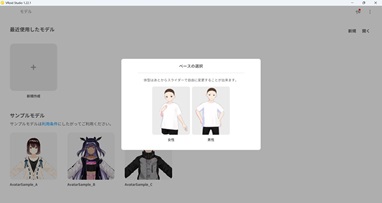
そして右上のアイコンをクリックして、VRM拡張子で保存します。
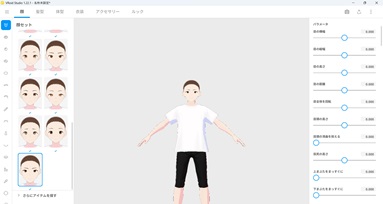
次に2つ目は「アバターの活用」で、場所はSNS、仮想Webカメラ、メタバースなどがありますが、今回は仮想Webカメラのケースを試します。「Animaze Desktop」「Webcam Motion Capture」のほか、無償の「3tene FREE(外部リンク)」があります。
今回は3tene FREE(外部リンク)をダウンロードし、開くと、デフォルトのアバターがいますので、先ほど作ったアバターに変えます。左側の「アバターの選択」から進んでいきます。
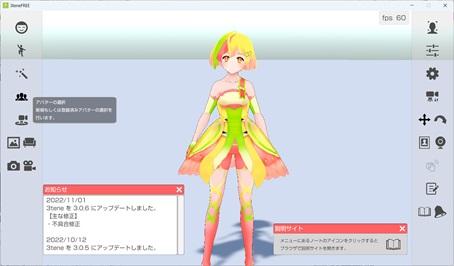
先ほど保存したアバターを選択すると、切り替わります。右クリックでアバターを選択すると、位置を変えられます。
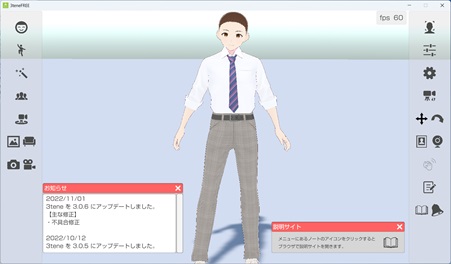
背景も写真等から選択して新しくします。私の家です(ウソです 笑)。
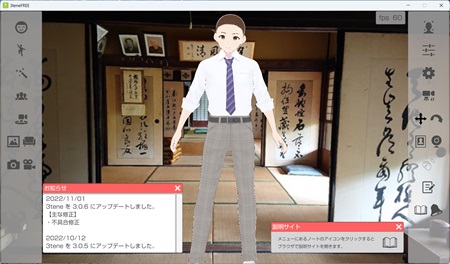
そして、右上の「トラッキングのオンオフを切り替えます」から、顔の動きを反映するようにするなど設定を変えると、このように自分の動きに応じて動作が行われます。
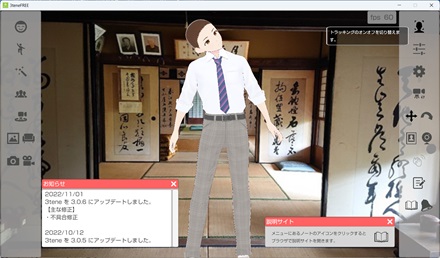
3tene FREE(外部リンク)は手足の動きは反映できませんが、代わりに予め設定された動きを表現することができて、左側のモーションから。
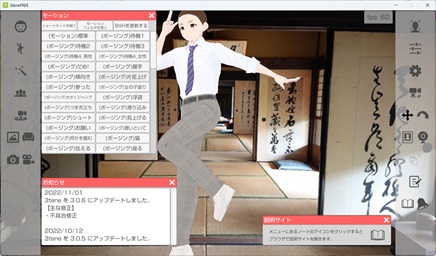
これをZOOMなどで共有すれば、このアバターでWeb会議ができるというわけです。
以上は、以下の動画を参照しました。
今さらですが動画編集(2023年4月23日)
(ものづくり振興課 足利)
今回は「PowerDirector」のスマホ版・無料版を使ってみます。
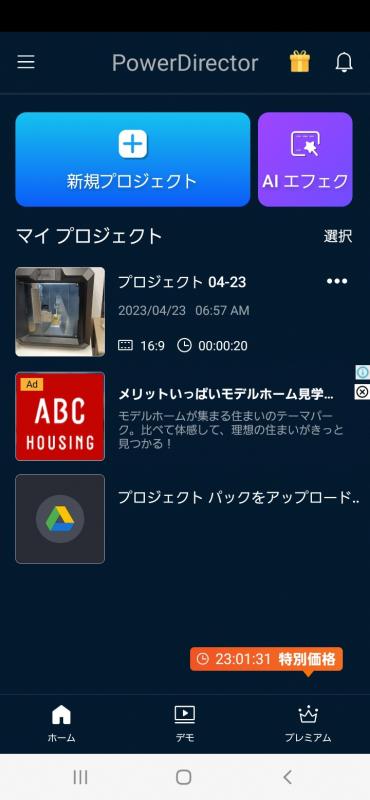
「新規プロジェクト」をタップすると、スマホに保存している動画を選ぶ画面になるので、編集する動画を選びます。
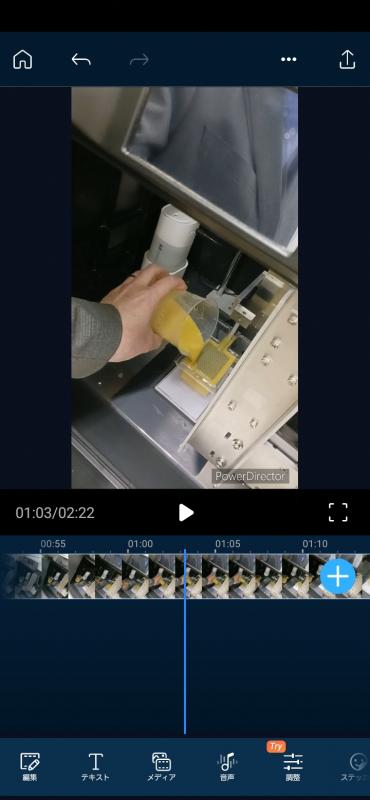
まずは、余計な部分の「切り取り」をします。動画を区切りたいポイントで「編集」をタップ。
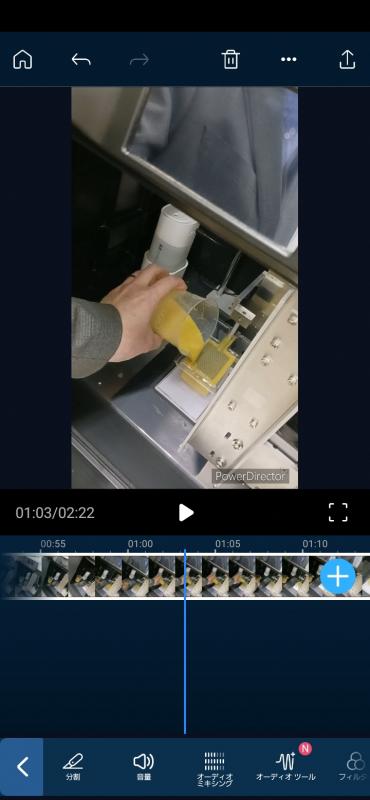
すると「分割」という文字が出てくるので、それをタップ。
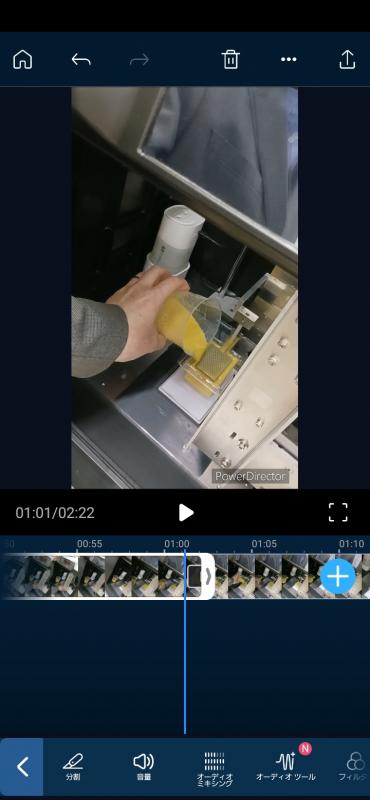
そして「切り取り(削除)」する方を選んで「ゴミ箱マーク」をタップすると、「切り取り(削除)」されます。なんと簡単!
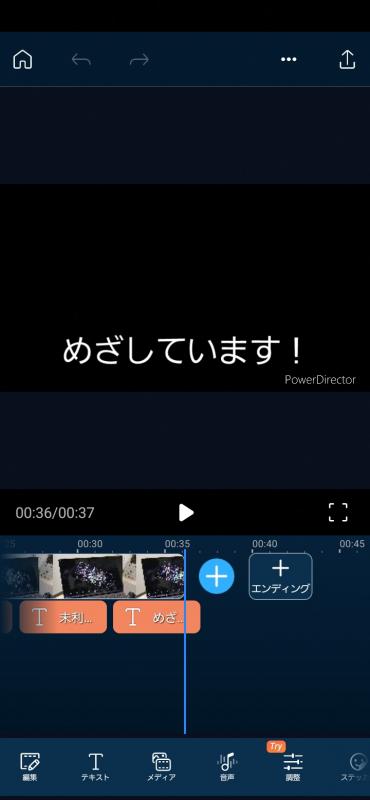
次に、動画と動画を「接続」する方法。片方の動画の最後に出てくる「プラス」マークをタップすると、接続する動画、すなわち、スマホに保存している動画を選ぶ画面になるので、それを選ぶだけ。なんと簡単!
そうして出来上がったのがこちらの動画(外部リンク)。文字の挿入も簡単です!
「XR BASE」視察(2023年4月12日)
(ものづくり振興課 足利・恩地)
メタバース検討会メンバーである株式会社NTTコノキュー様らが設置された「XR BASE」におうかがいしました。場所はJR秋葉原駅構内にあります。

まず目に飛び込んでくるのは、巨大LED。上部に付いているカメラを通じて、観客とインタラクティブにアバターが呼応する「バーチャルライブ」に対応。ちなみに中の人は3か国語を駆使するのだそう。

続いてはARタブレット。最近は、SNS投稿用に、キャラクターとの自撮りの利用が多いとか。

次はVR空間。コミュニティづくりにいいかも。単なるインターネットと違って、VR内でちょっと工夫すれば(事件を起こすとか)、広告も参加者はみんな見るのが利点ですね。

これは360度見れるので没入感ありまっせ!というやつ。

これはARで、バーチャルの猫を見てます。

人の動作によって、猫の動きが変わります。

額の真ん中にカメラが付いており、それで人の動きをセンシングする、XRカメラ。

以上、様々アイテムを、無料、予約なしで解放することで、マーケティングをなさっているのです!
ChatGPTその2(2023年4月9日)
(ものづくり振興課 足利)
BlenderとGPT-4を組み合わせ、自然言語で命令をすることでBlender用のPythonコードを生成してくれる「BlenderGPT」なるものも生れてきています。しかし、ChatGPT無料簡易版を使う場合、「メタバースを作ってください」「赤い球を動かすメタバースを作ってください」とストレートに問うても「プログラムの作成はできません」「自然言語処理しかできません」といった答が返ってきます。そこで、「Blenderで赤い球を動かすには」などと、具体的にプログラムを尋ねるようにプロンプトを工夫すれば、答が返ってきます。
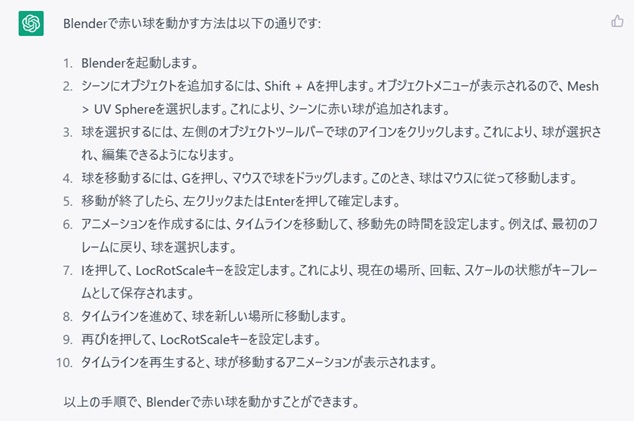
ChatGPT(2023年3月26日)
(ものづくり振興課 足利)
ChatGPTによって、簡単にアプリづくり、さらには仮想空間づくりができればと、やってみました。
GPTとは、同社の自然言語処理技術のことで、「プロフラム言語にも応用できるのでプログラムを書かずともPROMPT(言葉)でコンピュータを動かせる」「現在のGPT4はMultimodal Modelと言って、テキストだけでなく、絵や構造を理解できる」などの特徴があります。
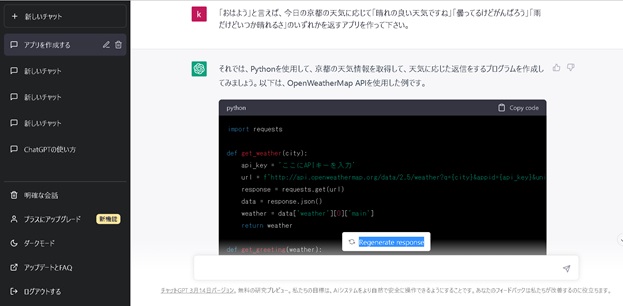
ChatAPIは有料(1000トークンで0.002ドル)で、OpenAIへの登録が必要ですので、今回はアプリづくりについて尋ねるところまで。
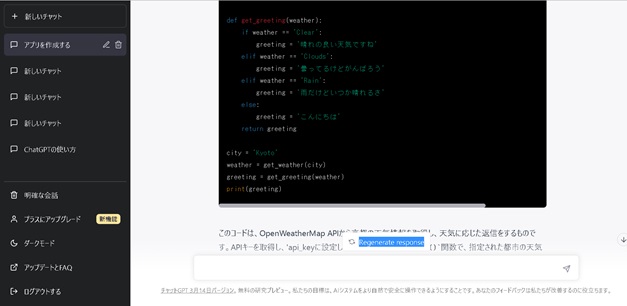
プログラムコードが返されてきます。
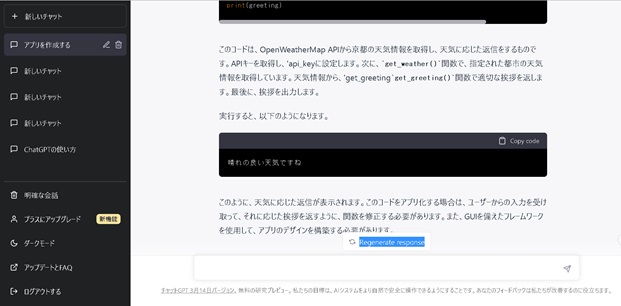
ミント(NFT作成)(2023年3月21日)
(ものづくり振興課 足利)
NFTを発行する(ミント)には、まず、ウォレット(仮想通貨の財布)を作るところからです。
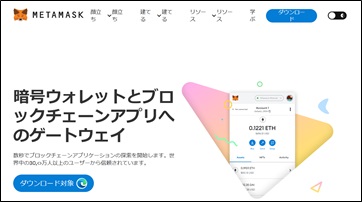
世界中で最も使われている「MetaMask」を使います。ホームページ(外部リンク)から、MetaMaskのアプリをダウンロードします。
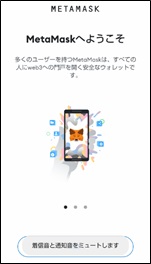
「ウォレット作成」を選び、パスワードの設定などを経れば、自分のウォレットができます。

次は、NFTマーケットプレイスのアカウントを作ります。
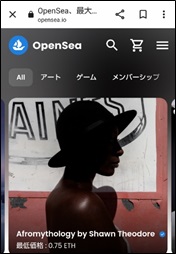
大手の「OpenSea(外部リンク)」を使います。
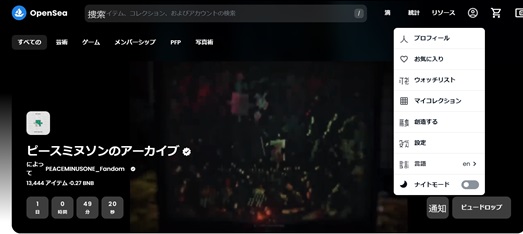
「マイコレクション」を選択すると、さきほど作成したウォレットへの接続画面が出てきます。
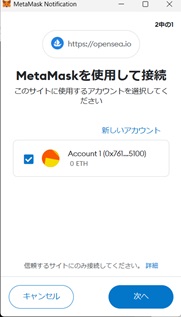
そして改めて「マイコレクション」を設定します。
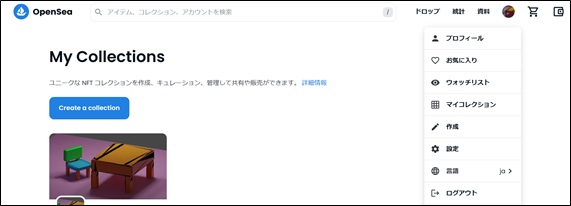
そして、いよいよNFTの作成(ミント)です。
ガス代の仮想通貨(イーサリアム)がないためミントできませんでした。一般に、アイテムの出品にはガス代はかかりません。ただし、コレクション内のアイテムを最初に出品するときは、コレクションを承認するように求められる場合があります。これにはガス代がかかります。
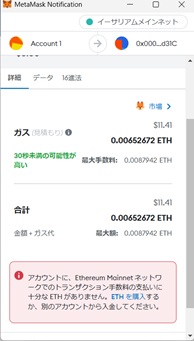
ひとまずコスト(ガス代)を計算してみると、現在のイーサリアムのチャートは229,850円だから、229,850×0.00652672=1,500.166592(1,500円)。
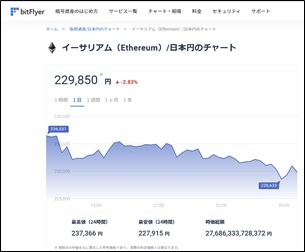
こうしている間にも、ガス代もイーサリアムのチャートも変化しています。
仮想通貨取引所bitFlyer(外部リンク)でイーサリアムを買おうと思います。まずはアカウントの作成。
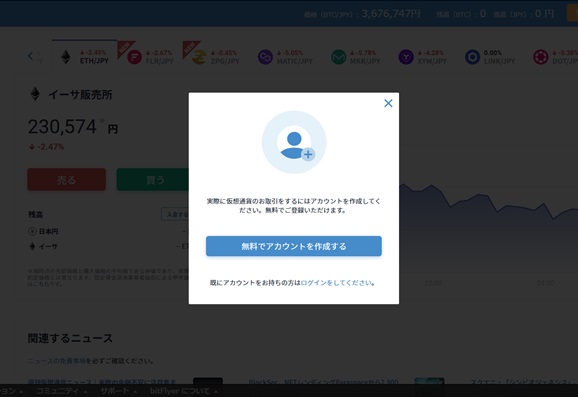
まずは本人確認から。
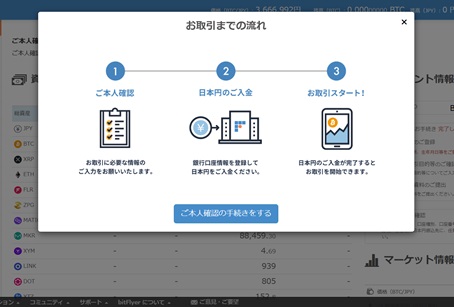
証明写真の撮影などして証明書類を送ったら、審査待ち。これはいつまで待っていたらいいのだろう?
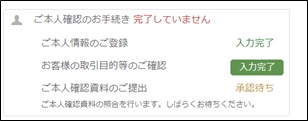
約2時間後、本人確認手続完了のメールが来ました!銀行口座情報の登録を済ませて入金、取引開始へと進みます。
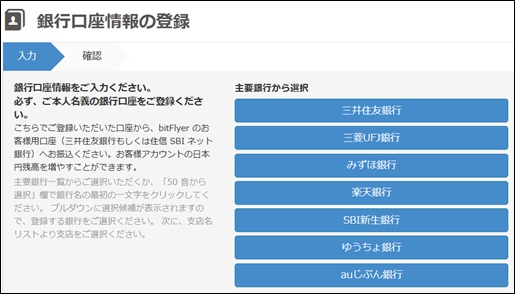
Clusterで仮想空間に入る(2023年3月21日)
(ものづくり振興課 足利)
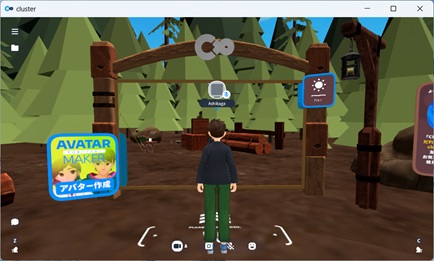
clusterでアバターを作ってみました。
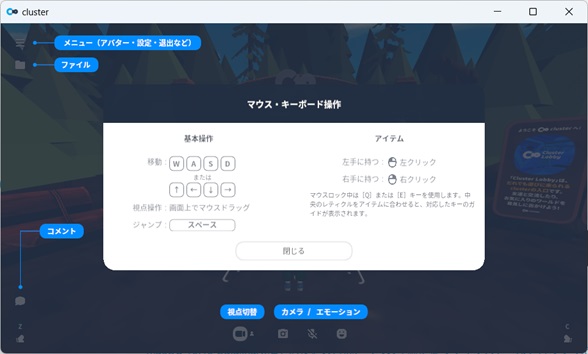
アバターの動かし方などの操作方法です。
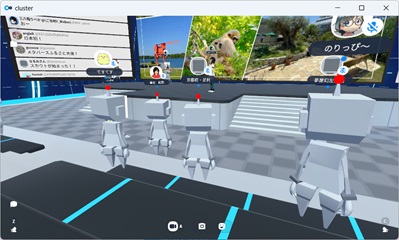
この日は、宇部市主催のメタバースイベント「メタバース上の原住民はどのように生活しているのか 〜地方×メタバースの可能性〜」に参加させていただきました。VRチャットでは大人数は集まれないけれど、clusterは大人数が集まれますね。
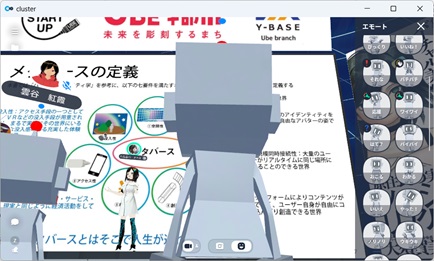
「そこで人生を送ることができる空間がメタバース」。まさしく「別世界創生」ですね。自己認識(アイデンティティ)の革命、社会(コミュニケーション)の革命、経済の革命。
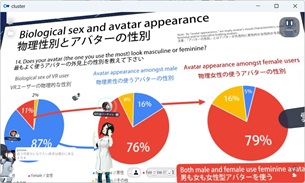
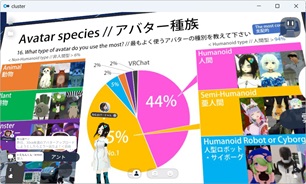
長く仮想空間に入っていると、現実の自分より、アバターの自分が本当ではないかと思えてくるとのこと。新しい自分の発見、なるほど!
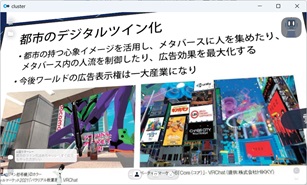
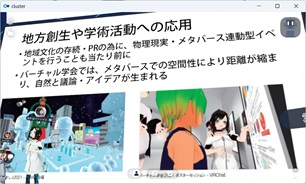
メタバースだと、広告にも多くの人が反応することがある。現地に行かずとも、現地の人が説明してくれる。地方創生にもぴったりとのこと。メタバース内の花火は現実ほどは感動はないだろうけど、いろんな角度から瞬時に見ることができるし、メタバースと現実を同時開催するなどいいのかも。なるほど。
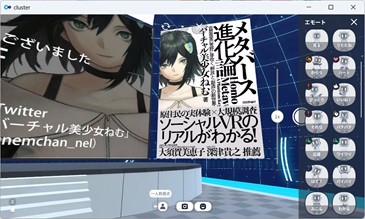
たしかに、遠い宇部市ですけど、その会場にいるような感覚になりました。とても勉強になりました!宇部市様、ありがとうございました。
京都府ものづくり振興課メタバース茶室(2023年1月9日)(外部リンク)
(ものづくり振興課 足利)
YouTube「メタバースでDOOR!簡単な作り方と使い方~OneVR」を参照して制作しました。
|
メモ
|
メタバース用エレベーター(2023年1月3日)(外部リンク)
(ものづくり振興課 足利)
YouTube「Blenderでメタバースに設置するエスカレーターを作成する」を参照して制作しました。
|
メモ
|
パックマン・アニメーション(2023年1月1日)(外部リンク)
(ものづくり振興課 足利)
YouTube「最初に見てよかった!blenderアニメーション基本のキ」「blenderで動画を出力(レンダリング)する方法」を参照して制作しました。
|
メモ
|
風景と箱の合成写真(2022年12月31日)
(ものづくり振興課 足利)
YouTube「Blender2.9で誰でもできる合成写真の作り方」を参照して制作しました。
|
メモ
|
机と椅子(2022年12月30日)
(ものづくり振興課 足利)
YouTube「世界一やさしいBlender入門!使い方&導入〜画像作成までを徹底解説」を参照して制作しました。
|
メモ
|
お問い合わせ


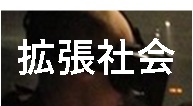
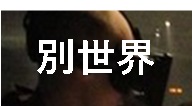




 (外部リンク)
(外部リンク)